Eines der idealsten Ziele bei der Verwaltung von Linux-Betriebssystemen ist, dass der Start dieser Systeme so schnell wie möglich erfolgt , damit alle Dienste und Prozesse optimal geladen werden und wir bald mit den zahlreichen Aufgaben beginnen können, die wir ausführen müssen.
Wenn wir eine Distribution mit systemd verwenden, haben wir dank des Befehls systemd-analyse die Möglichkeit, die Funktionsweise des Startvorgangs klar zu analysieren. Aus diesem Grund wird TechnoWikis eine vollständige Analyse der Verwendung dieser Alternative durchführen und so jede Art von Anomalie oder Fehler erkennen während des Bootvorgangs.
1. Verwendung von systemd-analyse unter Linux
Die Verwendung ist einfach. Wenn Sie beispielsweise allgemeine Informationen zur Startzeit des Betriebssystems erhalten möchten, müssen Sie den folgenden Befehl ausführen:
systemd-analyse
Dies sollte ohne Argument ausgeführt werden. Hier werden Informationen über die Gesamtzeit zum Starten der einzelnen Dienste aufgeführt, einschließlich der Zeit, die Kernel, initrd und Benutzer während des Startvorgangs aufgewendet haben:
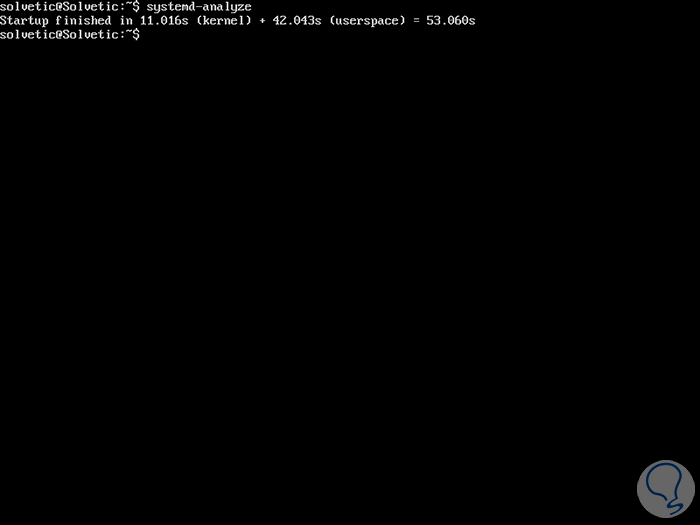
Wenn wir eine Liste aller laufenden Einheiten erhalten möchten, geordnet nach der Zeit, die sie für die Initialisierung benötigen, und zwar in absteigender Reihenfolge. Der Unterbefehl “Schuld” ist nützlich, um auf diese Informationen zuzugreifen.
systemd-analyse schuld
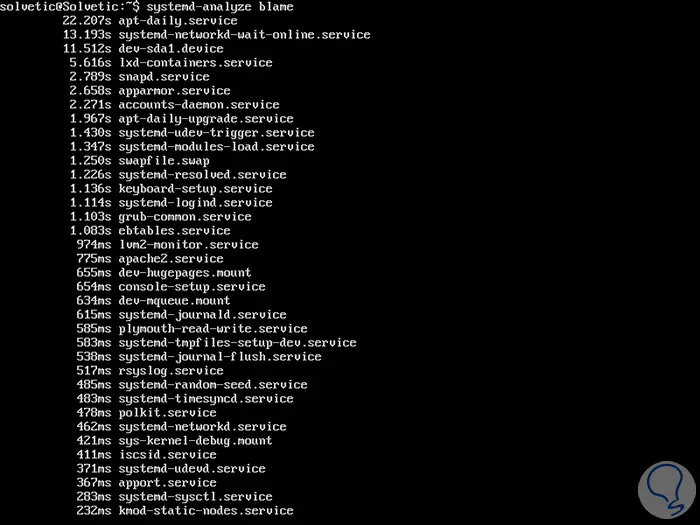
Anhand dieser Informationen können wir erkennen, dass jede Einheit nach der aufgewendeten Zeit geordnet ist. Dies ist für Verwaltungsaufgaben praktisch, da es einfach war, herauszufinden, welcher Dienst mehr Zeit benötigt, um das Problem zu starten und zu analysieren.
Wenn das Ziel darin besteht, einen der kritischen Zeitkette zugeordneten Baum für ein festes Ziel oder eine Liste bestimmter Einheiten anzuzeigen, müssen Sie den Parameter critical-chain folgendermaßen verwenden:
systemd-analyse kritische kette
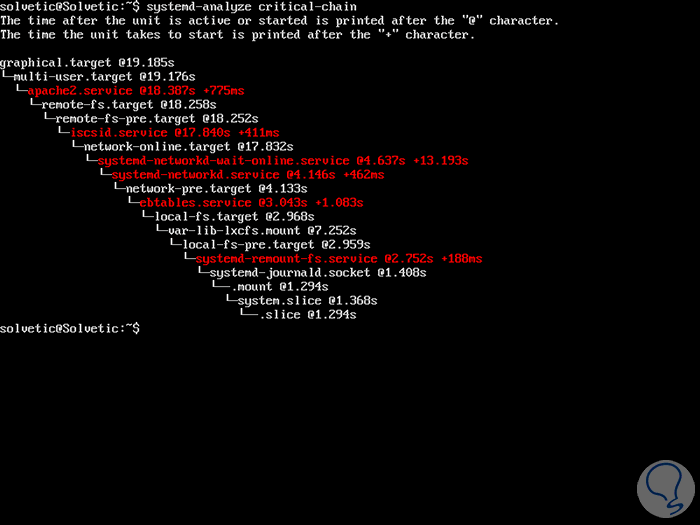
Wenn Sie Informationen zu einem bestimmten Dienst erhalten möchten, müssen Sie die folgende Syntax ausführen:
systemd-analyse kritisch-kette "name" .service
Um Informationen von einem Remote-Host über das ssh-Protokoll anzuzeigen, müssen Sie das -H-Flag verwenden und auch die user @ host-Direktive angeben.
Systemd-Analyse Schuld -H [email protected] systemd-analyse kritische kette -H [email protected]
2. Allgemeine Syntax von systemd-analyse
Um mit systemd-analyse ganzheitlich zu arbeiten, können wir den folgenden Befehl verwenden, um Ihre Optionen anzuzeigen:
man systemd-analyse
Die verfügbaren Optionen sind:
systemd-analyse [OPTIONEN ...] [zeit]
systemd-analyse [OPTIONEN ...] schuld
systemd-analyse [OPTIONEN ...] kritische Kette [EINHEIT ...]
systemd-analyse [OPTIONEN ...] plot [> file.svg]
systemd-analyse [OPTIONEN ...] Punkt [MUSTER ...] [> Datei.dot]
systemd-analyse [OPTIONEN ...] dump
systemd-analyse [OPTIONEN ...] einheitenpfade [
systemd-analyse [OPTIONEN ...] Log-Level [LEVEL]
systemd-analyse [OPTIONEN ...] log-target [ZIEL]
systemd-analyse [OPTIONEN ...] syscall-filter [SET ...]
systemd-analyse [OPTIONEN ...] verifizieren [DATEIEN ...]
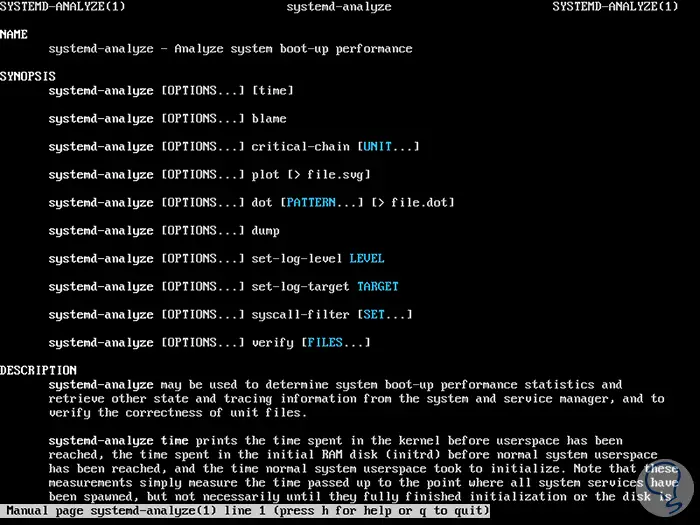
Wir haben also gesehen, wie man systemd-analyse in Linux-Distributionen implementiert und verwendet und auf diese Weise eine viel direktere Kontrolle über den Start dieses Programms erhält.